このチュートリアルでは、Rocky Linux 9 に Apache をインストールする方法を紹介します。ご存知ない方のために説明すると、Apache はオープンソースの Web サーバーであり、無料で入手できます。 Apache は、頭字語の A である LAMP セットアップの一部として人気があります。 Apache サーバーの機能は、利用可能な多くのモジュールで拡張できます。
この記事は、少なくとも Linux の基本的な知識があり、シェルの使い方を知っていること、そして最も重要なこととして、自分の VPS でサイトをホストしていることを前提としています。 インストールは非常に簡単で、root アカウントで実行していることを前提としています。sudo‘ root 権限を取得するコマンドに。 Rocky Linux に Apache Web サーバーをインストールする手順を順を追って説明します。 9.
前提条件
- 次のオペレーティング システムのいずれかを実行しているサーバー: ロッキーリナックス 9.
- 潜在的な問題を防ぐために、OS の新規インストールを使用することをお勧めします。
- サーバーへの SSH アクセス (デスクトップの場合はターミナルを開きます)。
- あ
non-root sudo userまたはへのアクセスroot user. として活動することをお勧めします。non-root sudo userただし、ルートとして行動するときに注意しないと、システムに損害を与える可能性があるためです。
Rocky Linux 9 に Apache をインストールする
ステップ 1. 最初のステップは、システムを最新バージョンのパッケージ リストに更新することです。 これを行うには、次のコマンドを実行します。
sudo dnf check-update sudo dnf install dnf-utils
ステップ 2. Rocky Linux 9 に Apache をインストールします。
デフォルトでは、Apache は Rocky Linux 9 ベース リポジトリで利用できます。 以下のコマンドを実行して、Apache の最新の安定版をシステムにインストールします。
sudo dnf install httpd
デフォルトでは、Apache のインストールが正常に完了すると、httpd サービスが起動して実行されます。 確かに、もう一度開始する必要があります。
sudo systemctl enable httpd --now sudo systemctl status httpd
ステップ 3.ファイアウォールを設定して下さい。
要件から、firewalld がインストールされていることを前提としています。 次に、新しい firewalld ルールを追加して、HTTP、HTTPS トラフィックを許可し、サーバーでポート 80 を開きます。
sudo firewall-cmd --permanent --add-service=http sudo firewall-cmd --permanent --add-service=https sudo firewall-cmd --reload
新しいファイアウォール ルールを確認します。
sudo firewall-cmd --permanent --list-all
ステップ 4. Apache Web サーバーをテストします。
ここで、ブラウザにドメイン名または IP アドレスを入力して、Apache テスト ページが機能しているかどうかを確認します。
http://your-IP-address
次のようなページが表示されます。
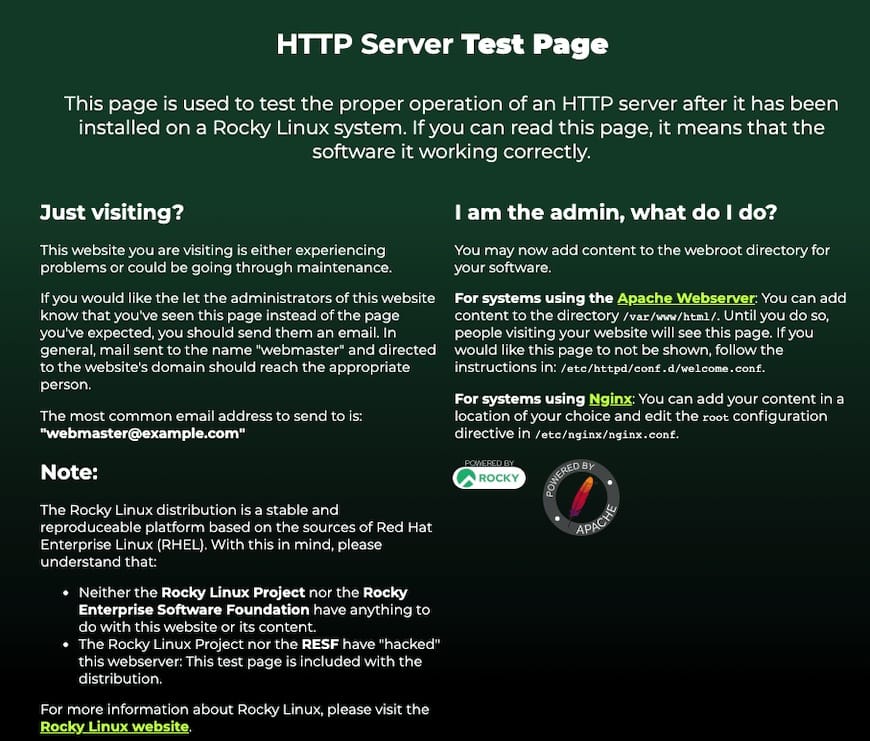
おめでとう! Apache が正常にインストールされました。 このチュートリアルを使用して、Rocky Linux 9 システムに Apache HTTP サーバーをインストールしていただきありがとうございます。 追加のヘルプまたは有用な情報については、以下を確認することをお勧めします アパッチの公式サイト.
VPS マネージ サービスの提供
The post Rocky Linux 9 に Apache をインストールする方法 appeared first on Gamingsym Japan.
